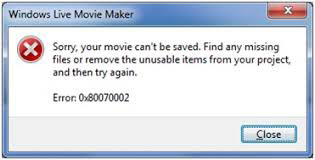Windows Movie Maker, также известный как Windows Live Movie Maker на Windows 7, представляет собой программное обеспечение для редактирования видео, редактировать видео и публиковать их на YouTube, Facebook, Vimeo, OneDrive и Flicker. Многие люди пытаются найти последнюю версию Windows Movie Maker (например, Windows Movie Maker 2017), которую можно использовать в Windows 10. Однако вы можете не найти ее нигде на вашем компьютере с Windows 10, поскольку Microsoft прекратила выпуск Windows Movie Maker и официально удалено для загрузки 10 января 2017 года. В настоящее время не существует преемника для замены Windows Movie Maker на Windows 10. Тогда как решить эту проблему? Просто продолжайте читать и найдите решение ниже.
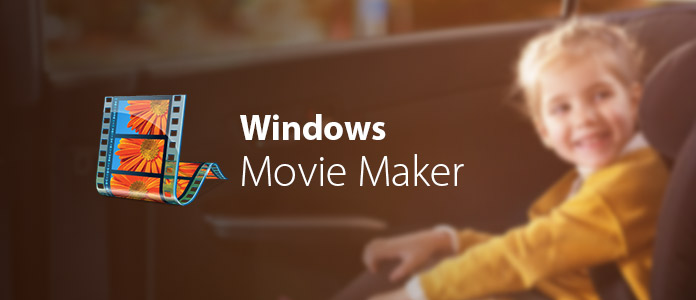
Windows Movie Maker является частью программного пакета Windows Essentials. Таким образом, вы можете проверить, можете ли вы найти Windows Movie Maker в этом наборе. Если нет, вам может понадобиться снова загрузить Windows Movie Maker на компьютер. Согласно истории Windows Movie Maker, последняя версия Windows Movie Maker - Windows Movie Maker 2012 (Wave 5) будет совместима с Windows 10. Таким образом, вы можете получить Windows Movie Maker, загрузив весь пакет Windows Live Essentials или загрузив его. Windows Movie Maker 2012 напрямую с других сайтов для скачивания, таких как Cnet, Softpedia, Softonic и т. Д.
Если вы не знакомы с Windows Movie Maker ранее, вы можете проверить, что вы можете сделать с ним и его основными функциями перед загрузкой.
Версия 1: Windows Movie Maker впервые выпущен в 2000 году с Windows ME.
Версия 2: Windows Movie Maker обновлен до версии 2.0 в Windows XP, поддерживая создание файлов DV AVI и WMV 8. И тогда поддержка Сжигание DVD на следующем обновлении.
Версия 3: Windows Movie Maker выпустил следующую версию с Windows Vista и поддерживает воспроизведение в форматах Xbox 360 и DVD-MS.
Версия 4: Windows Movie Maker, переименованный в Windows Live Movie Maker 2009, выпущен в 2008 году и поставляется с Windows Live Essentials Suite 2009 года. Это совершенно новое программное обеспечение, которое не совместимо с предыдущей версией.
Версия 5: последняя версия Windows Movie Maker - Windows Movie Maker 2012, выпущенная в 2012 году.
1. Эффекты и темы
Windows Movie Maker предлагает множество эффектов, шаблонов, тем и переходов, чтобы вы могли сделать хороший фильм. Он также имеет наложение видео (картинка в картинке) и функцию зеленого экрана.
2. Инструменты редактирования
Windows Movie Maker поддерживает основные функции редактирования видео, такие как обрезка, разбиение и нарезка видео, Он также поддерживает добавление фоновой музыки, субтитров и водяных знаков в ваши фильмы. И вы также можете делать замедленные или замедленные видеоролики. Windows Movie Maker также позволяет создавать слайд-шоу и снимать видео.
3. Режим редактирования видео
Windows Movie Maker предлагает как режим раскадровки, так и режим временной шкалы для создания фильма.
4. Поддерживаемые форматы файлов
Формат проекта: .mswmm и .wlmp;
Формат видео: WMV, ASF, WM, AVCHD (.m2ts, .mts, .m2t), MOV, QT, AVI, WTV, DRV-MS, MP4, M4V, 3GP, 3G2, K3G, MPEG, MPG, M1V, MP2 , MPV2, MOV, VOB.
Аудиоформат: ASF, WM, WMA, AIF, AIFF, WAV, M4A, MP3;
Формат фотографий: JPEG, JPG, JFIF, JPE, TIFF, TIF, GIF, BMP, DIB, RLE, CIO, ICON, PNG, WDP.
Шаг 1 Загрузите Windows Movie Maker и установите его на свой компьютер Windows. Выберите видео и фотографии со своего компьютера, нажав «Нажмите здесь, чтобы просмотреть видео и фотографии» в правой части основного интерфейса или нажав кнопку «Добавить видео и фотографии» в верхнем меню.
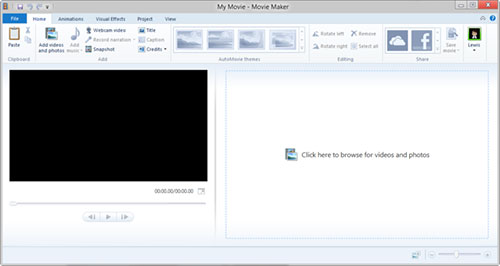
Шаг 2 Затем вы можете начать редактирование вашего фильма. Перед редактированием вы можете просмотреть видео в левой части основного интерфейса. Поскольку интерфейс правой части становится режимом раскадровки, вы можете изменить конкретное видео или фотографию в другое место, перетащив его в нужное место.

Вы можете применить название, подпись, кредиты и Авто темы в ваш фильм в соответствии с вашими потребностями. Измените верхнюю вкладку на Анимация Кроме того, вы можете использовать «переход» и «Панорамирование и масштабирование» для покадрового показа видео или выбрать один стиль для применения ко всему фильму, нажав «Применить ко всем».
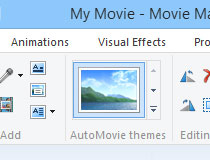
Для визуальных эффектов вы можете выбрать подходящий эффект (размытие, распознавание краев, черно-белое изображение, 3D-риппер, постепенное исчезновение и т. Д.) Для применения к видео. Вы также можете найти в своем видео подходящую фоновую музыку, нажав «Добавить музыку», чтобы выбрать музыку на своем ПК или в Интернете напрямую (поддерживаются только AudioMicro, Free Music Archive и Vimeo). Вы также можете установить параметры музыки, такие как постепенное увеличение и уменьшение, время начала и окончания и т. Д.
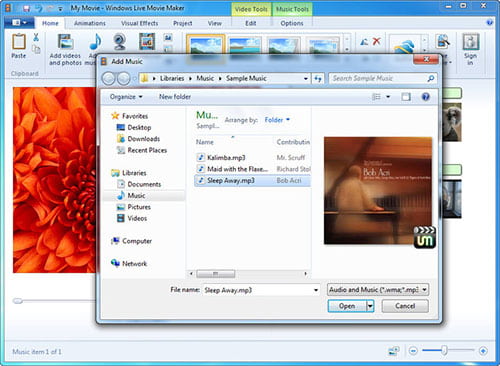
Шаг 3 После редактирования вы можете нажать кнопку «Сохранить фильм», чтобы выбрать формат экспорта видео. Есть много форматов видео, которые вы можете выбрать. И вы также можете сделать некоторые пользовательские настройки (разрешение, битрейт, частоту кадров и аудио формат) перед сохранением. Вы также можете сохранить его как проект для дальнейшего редактирования, поделиться им с друзьями и семьей, опубликовав фильм на Facebook, YouTube и т. Д. На панели «Поделиться», или записать его непосредственно на DVD.
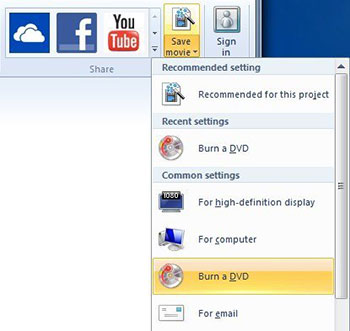
1. Windows Movie Maker не запускается или не открывается
Если при открытии программы возникает ошибка Windows Movie Maker, сначала необходимо убедиться, что компьютер соответствует всем системным требованиям. Если он по-прежнему не работает, попробуйте обновить драйвер видеокарты и посмотреть, установлены ли в вашей системе Windows последние версии драйверов. Кроме того, вы также можете установить последнюю версию Windows Movie Maker 2012, чтобы увидеть, может ли она работать или нет.
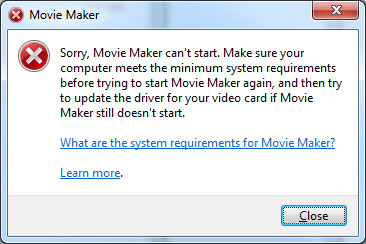
2. Windows Movie Maker перестает работать
Если вы видите всплывающие окна с надписью «Windows Movie Maker перестал работать», это может быть вызвано установкой несовместимого видеофильтра. Попробуйте запустить Windows Movie Maker в безопасном режиме, чтобы несовместимый видеофильтр не мог быть загружен. Установите совместимый видеофильтр для решения проблемы. Или иногда вы можете попытаться удалить и снова установить Windows Movie Maker, чтобы проверить, легко ли решить проблему.
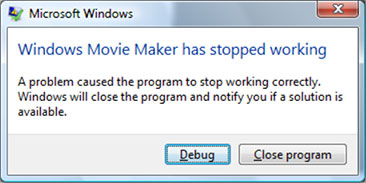
3. Windows Movie Maker не имеет звука
Убедитесь, что в вашем видео слышен звук на другом компьютере или устройстве. Если это так, введите слово «service» в поле поиска, выберите «Windows Audio» из списка, остановите и снова запустите службу, чтобы проверить, может ли Windows Movie Maker снова воспроизвести звук.
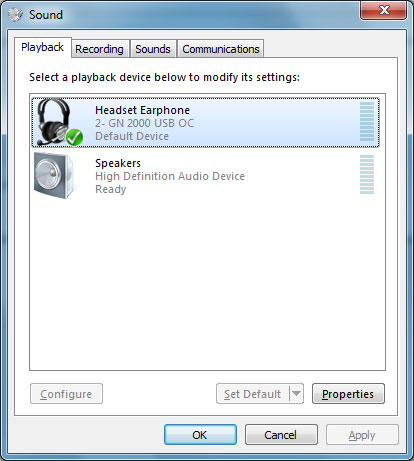
4. Windows Movie Maker не может записывать файлы
Сначала убедитесь, что ваша веб-камера, подключенная к вашей Windows, не используется другой программой, кроме Windows Movie Maker. Если он по-прежнему не работает, отключите и снова подключите веб-камеру к компьютеру или даже перезагрузите компьютер, чтобы посмотреть, сможет ли он записать снова. Большую часть времени это работает.
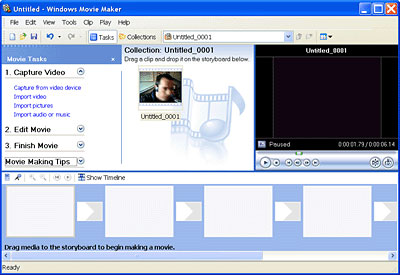
5. Коды ошибок Windows Movie Maker
Вообще говоря, большинство кодов ошибок будет вызвано импортом форматов файлов, которые не поддерживаются Windows Movie Maker. Таким образом, вам лучше импортировать в программное обеспечение только подходящие видео (WMV), аудио (WMV / WAV) или фото (JPG / BMP) форматы.